Книга: Сам себе сисадмин. Победа над «домашним» компьютером
2.1. Настройки BIOS: что необходимо и достаточно знать
Сразу строго предупреждаю: изменять настройки BIOS и даже смотреть на экран BIOS рекомендуется только опытным пользователям, которые могут пройти мимо этой статьи дальше, к следующей, и так перелопатить весь журнал, а потом, если у них хватит совести, закинуть его под диван. Именно это сделал бы Аркадий Райкин, показывающий образ одного из неграмотных читателей: «Если нет фельетона – читать нечего».
Тем же, кто пока робко позиционирует себя как новички в деле компьютеризации всей страны, мой совет такой – бегите, бегите глазами скорее дальше в другие ипостаси и рубрики, где в заголовках уважаемых авторов так и написано: «Магия ПК – начинающим». В моей статье вы найдете для себя разве что вывод: «Не влезай, убьет!» Для всех остальных читателей, кто чувствует в себе силы не плыть по течению, а искать и находить, изменять и оптимизировать, мечтать и добиваться, адресована эта статья. Не стану разглагольствовать, что вы много потеряете, если не дочитаете до конца, но кое-что несомненно…
Что касается меня, если вы читаете эти строки, то сие значит, что один из опытных пользователей решил не ругать всех и вся, безудержно критикуя, а поделиться практическим опытом. Ведь кто знает – может быть, именно вы, дорогой читатель, через несколько лет будете вещать на всю страну с широкоэкранных мониторов и модулей, установленных в центрах мегаполисов, а ваше имя будет необратимым образом вписано в историю пионеров массовой компьютеризации, политики, или же вы станете профессионалом в другой области. Тогда, глядя на вас, я скажу себе: «Ого-го, не прошли-таки даром наши потуги!» Как говорят китайцы, чья продукция видится сегодня в России бесконечной и количественно необъятной: «Путь в тысячу миль начинается с первого шага».
Впервые приобретая персональный компьютер или начиная общение с ним на работе, рано или поздно пользователь добирается до святая святых – внутренней организации взаимодействия многочисленных устройств, образующих начинку системного блока. В каждом из нас живет изобретатель, рационализатор или, по крайней мере, человек, стремящийся к совершенству. Добравшись до узла, где можно самостоятельно что-то изменить, большинство из нас незамедлительно этим пользуются. Причем женщины – чаще, они ищут лучшее, а мужчины всего лишь новое.
О том, как правильно изменять настройки базовой системы, чтобы достигнуть положительного эффекта – оптимизации работы вашего персонального компьютера, рассказывается в этой статье. Конечно, этому и еще многому другому учат на специальных курсах начинающих пользователей ПК, но сегодня такое обучение отнимает время и само понятие «пользователь ПК» давно устарело, подобно тому, как устарела в наше время профессия шофер – это давно стало частью жизни и более того необходимостью.
Чтобы понять всю взаимосвязь в системе BIOS, необходимо знать ее основы и принципы работы. Во второй части статьи приводятся практические советы по оптимизации работы вашего ПК.
Составные части BIOS
BIOS – Базовая система ввода-вывода (Basic Input Output System) называется так потому, что включает в себя обширный набор программ ввода-вывода, благодаря которым операционная система и прикладные программы могут взаимодействовать с различными устройствами как самого компьютера, так и подключенными к нему периферийными установками. В персональных компьютерах (далее ПК) система BIOS занимает особое место. С одной стороны, ее можно рассматривать как составную часть аппаратных средств, с другой стороны, она является одним из программных модулей операционной системы. Термин BIOS заимствован из операционной системы CP/M, в которой модуль с подобным названием был реализован программно.
Таблица 2.1
Расшифровка кода звуковых сигналов при начальном тестировании системы ПК
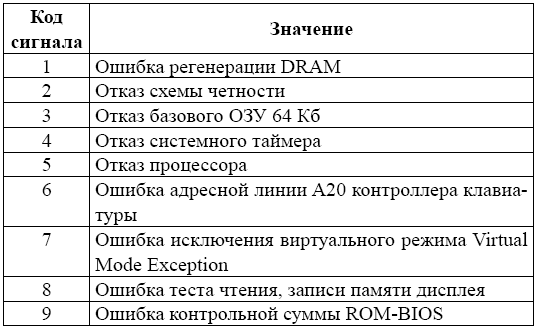
Современные видеоадаптеры и контроллеры накопителей имеют собственную систему BIOS, которая дополняет системную. Часто программы, входящие в конкретную BIOS, заменяют соответствующие программные модули основной BIOS. Вызов программ BIOS осуществляется через программные или аппаратные прерывания.
BIOS содержит программу тестирования, которая активизируется при включении питания компьютера POST (Power-On-Self-Test). Тестируются основные компоненты, такие как процессор, память, вспомогательные микросхемы, приводы дисков, клавиатура и видеоподсистема. Если тест проходит в нормальном режиме, пользователь услышит только один однотональный кратковременный звуковой сигнал от внутреннего динамика ПК (установленного в системном блоке). Если при включении питания возникают аппаратные проблемы (BIOS не может выполнить начальный тест), вы услышите последовательность звуковых сигналов, сведенных в табл. 2.1.
Система BIOS реализована в виде одной микросхемы, установленной на материнской плате компьютера. Название ROM BIOS не совсем справедливо, ибо «ROM» – предполагает использование постоянных запоминающих устройств (ROM – Read Only Memory), а для хранения кодов BIOS в настоящее время применяются в основном перепрограммируемые запоминающие устройства. Наиболее перспективным для хранения системы BIOS является флеш-память. Это позволяет легко модифицировать старые или добавлять дополнительные функции для поддержки новых устройств, подключаемых к компьютеру.
Поскольку содержимое ROM BIOS фирмы IBM было защищено авторским правом, то есть его нельзя подвергать копированию, большинство других производителей ПК вынуждены были использовать микросхемы BIOS независимых фирм, где системы BIOS практически полностью совместимы с оригиналом (IBM). Наиболее известные из этих фирм три: American Megatrends Inc. (AMI), Award Software и Phoenix Technologies. Версии BIOS неразрывно связаны с набором микросхем (chipset), используемым на системной плате. Компания Phoenix Technologies считается пионером в производстве лицензионно-чистых BIOS.
BIOS неразрывно связана со SMOS RAM. Под этим понимается «неизменяемая» память, в которой хранится информация о текущих показаниях часов, значении времени для будильника, конфигурации компьютера: количестве памяти, типах накопителей и т. д. Именно в этой информации нуждаются программные модули системы BIOS. Своим названием SMOS RAM обязана тому, что эта память выполнена на основе КМОП-структур (CMOS-Complementary Metal Oxide Semiconductor), имеющих малое энергопотребление. CMOS-память энергонезависима, поскольку постоянно подпитывается от батареи, расположенной на системной плате. Большинство системных плат допускают питание CMOS RAM как от встроенного, так и от внешнего источника.
В случае повреждения микросхемы CMOS RAM (или разряде батареи или аккумулятора) программа Setup имеет возможность воспользоваться некой информацией по умолчанию (BIOS Setup Default Values), которая хранится в таблице соответствующей микросхемы ROM BIOS. Программа Setup поддерживает установку нескольких режимов энергосбережения, к примеру, Doze (дремлющий), Standby (ожидания, или резервный) и Suspend (приостановки работы). Данные режимы перечислены в порядке возрастания экономии электроэнергии. Система может переходить в конкретный режим работы по истечении определенного времени, указанного в Setup. BIOS поддерживает и спецификацию АРМ (Advanced Power Management), предложенную фирмами Microsoft и Intel. В древних моделях системных плат задание полной конфигурации компьютера осуществлялось не только установками из программы Setup, но и замыканием (или размыканием) соответствующих перемычек на системной плате.
VCore Voltage – опция в BIOS. Неискушенному начинающему пользователю желательно не менять эти «базовые» настройки напряжения питания ядра процессора и установить опцию в Auto. Опция позволяет вручную указать напряжение питания ядра процессора. Если вы не занимаетесь разгоном, установите Auto, в этом случае будет использовано штатное значение напряжения питания.
Внимание, важно!
Не рекомендуется увеличивать напряжение питания ядра процессора более чем на 0.2 В относительно штатного значения (оно приводится на упаковке процессора, его показывают многие диагностические утилиты, нередко оно отображается непосредственно в BIOS Setup), иначе велика вероятность выхода процессора из строя. Не забывайте и про достаточное охлаждение – даже незначительное увеличение напряжения ощутимо повышает тепловыделение процессора.
APM и ACPI
Современный компьютер трудно представить без программного доступа к функциям управления питанием, позволяющим, в частности, автоматически включать и выключать питание, переводить компьютер в энергосберегающие режимы, управлять его пробуждением. За это отвечает интерфейс расширенного конфигурирования и управления питанием (ACPI – Advanced Configuration and Power Interface). Расширенное управление питанием (APM – Advanced Power Management) разрабатывалось с целью сокращения потребления энергии компьютером в режиме простоя. В BIOS задаются несколько состояний пониженного энергопотребления и указывается время бездействия, по прошествии которого они будут активированы. Причем доступ к функциям APM имеет и операционная система: она также может перевести компьютер в то или иное состояние. В настоящее время APM уже практически не используется, ему на смену пришел более совершенный интерфейс расширенного конфигурирования и управления питанием (ACPI – Advanced Configuration and Power Interface).
Время бездействия компьютера определяется путем слежения за активностью отдельных компонентов. При этом вам предоставляется возможность указать устройства, при работе которых компьютер не должен переводиться в энергосберегающий режим средствами BIOS.
Включение, выключение, пробуждение ото «сна»
Любая современная версия BIOS имеет в своем составе опции, задающие поведение кнопки включения питания на системном блоке. Нередко встречается возможность сконфигурировать и индикатор питания. Вы можете указать поведение компьютера после сбоя электропитания – должен ли он автоматически включиться после восстановления напряжения в электросети, остаться в выключенном состоянии или вернуться к состоянию, имевшемуся в момент пропадания напряжения в электросети. Материнские платы поддерживают автоматическое управление питанием. Это позволяет, в частности, пробудить (или включить) компьютер при активности того или иного устройства. Например, сетевая карта, если она поддерживает технологию Wake-on-LAN, позволяет включить питание компьютера и выполнить загрузку операционной системы при приходе из сети так называемого «магического» пакета (Magic Packet), что может быть полезно при плановом обслуживании компьютеров в ночное время (поиск вирусов, архивирование данных).
Некоторые версии BIOS позволяют изменить язык интерфейса с традиционного английского на одни из европейских или азиатских. К сожалению, русский среди представленных вариантов встречается крайне редко. Хотя дисковод гибких дисков постепенно сходит со сцены, будучи полностью вытесненным накопителями на основе Flash-памяти, во многих версиях BIOS Setup имеются опции, ответственные за этот компонент.
Системные сообщения и обработка ошибок
Во время загрузки компьютера на экран выводится множество системных сообщений. Они мало что говорят неискушенному пользователю (именно поэтому практически все производители материнских плат на этапе загрузки предпочитают по умолчанию выводить фирменную заставку), но специалист может почерпнуть из них много полезной информации. Ошибки во время процедуры самодиагностики при включении ПК могут быть вызваны как неисправностью тех или иных компонентов компьютера, так и особенностями конфигурации. И если в первом случае диагностическое сообщение помогает понять суть проблемы, во втором оно только вредит, зачастую блокируя загрузку операционной системы.
Операционная система загружается с жесткого диска компьютера. Но если необходимо загрузиться с другого носителя, скажем, для устранения проблем в работе или для переустановки ОС, требуется лишь сменить порядок опроса дисков в BIOS. О том, как войти в BIOS во время перезагрузки ПК, мы говорили выше.
- 1.1.1. Что такое объект
- Что делать
- Что делать, если при установке принтера появляется сообщение Невозможно завершение операции. Подсистема печати недоступн...
- Уменьшение времени, необходимого для резервного копирования и восстановления
- Что дает грамотная должностная инструкция
- Как сделать, чтобы компьютер выключался
- ПОМОГАЙТЕ ДРУГИМ ПРИДЕРЖИВАТЬСЯ ПОЧТОВОГО «ЭТИКЕТА»
- Предисловие Кое-что новенькое – поговорим напрямую
- На что обращать внимание
- Что такое продажа?
- 1.5. Потренируйте свою интуицию: что следует запомнить
- Что происходит, когда бренды растут или идут на спад




